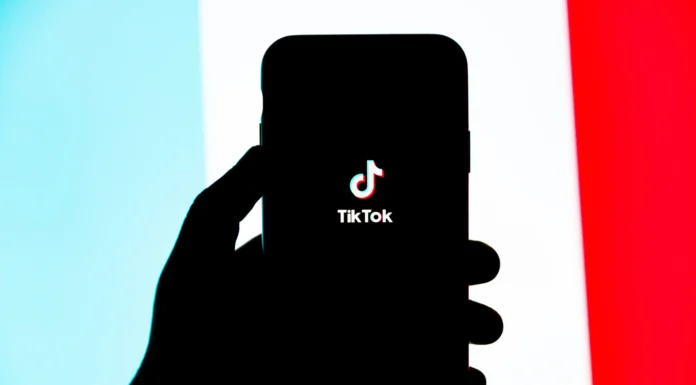Wanneer je vandaag de dag een probleem probeert op te lossen met glitches in apps en apparaten in het algemeen, is het eerste wat je doet het apparaat opnieuw opstarten of gewoon de app opnieuw opstarten.
Elke specialist in technische ondersteuning voor om het even welk toestel zal u ook eerst aanraden om te herstarten, en pas als dit niet werkt, zal hij u aanraden om over te gaan tot meer radicale methodes.
Als we het hebben over een app, in ons geval TikTok, is de beste actie die je kunt ondernemen om bijna alle problemen op te lossen het wissen van de cache.
Natuurlijk is deze methode moeilijker uit te voeren. Bovendien is het beter om de cache alleen op te schonen als je al het andere hebt geprobeerd en er alleen het opnieuw installeren van de app overblijft. Hoe je dat precies kunt doen, lees je verder.
Cache wissen op iPhone
Hoewel hierboven werd gezegd dat deze methode ingewikkelder is, is alles in feite eenvoudig. In feite is het gedaan in drie tikken en slechts een paar seconden. Om dit te doen, moet u de volgende stappen uitvoeren:
- Open eerst de TikTok app op je iPhone.
- Zoek het “Mij” icoon in de rechter benedenhoek. Nadat u het hebt gevonden, tikt u erop.
- Zoek in de rechterbovenhoek naar drie stippen. Wanneer u ze ziet, tikt u op het pictogram.
- Blader vervolgens naar “Cache wissen” en klik erop.
- Wacht tot de cache leeg is. Dit kan een paar seconden tot een paar minuten duren. De wachttijd hangt af van hoe vol de cache is.
Door alle bovenstaande stappen te volgen, kun je TikTok weer gebruiken zonder je zorgen te maken over dataverlies en bevriezingen. In het geval dat je nieuwsgierig bent waarom het wissen van TikTok’s cache je app helpt beter te presteren, ben je misschien geïnteresseerd om te weten wat een cache is.
In de kern is het waar TikTok gegevens opslaat met betrekking tot de video’s die je hebt gezocht, bekeken en gedownload. Hoe meer video’s je bekijkt, hoe hoger het getal naast de optie “Cache wissen” wordt.
Hoe je TikTok te herstellen als het wissen van cache niet heeft geholpen
Als je na het wissen van de cache nog steeds prestatieproblemen hebt, probeer de app dan opnieuw te installeren. Als de app ook daarna nog niet goed werkt, let dan op hoeveel leeg geheugen er op je telefoon is.
Als je ziet dat er maar een klein beetje geheugen in je telefoon leeg is, probeer dan onnodige gegevens te verwijderen. Haast je niet om andere apps te verwijderen, controleer eerst of de caches van deze apps vol zijn, net als die van TikTok. Als dat zo is, begin dan met het wissen van de caches van deze apps.
Maar zelfs als dat u niet helpt, is de laatste manier die u kan helpen contact op te nemen met de technische ondersteuning. Wat het probleem ook is, zij moeten u kunnen helpen. Houd dit altijd in gedachten.
Als u toch contact opneemt met de technische ondersteuning, vraag hen dan eerst of zij op dit moment technische problemen ondervinden.
Als TikTok zelfs na al het bovenstaande niet werkt, is de kans groot dat het bedrijf momenteel technische problemen heeft.